win7电脑调节屏幕亮度 win7系统如何调节屏幕亮度
更新时间:2023-11-19 12:36:40作者:xiaoliu
win7电脑调节屏幕亮度,在使用Win7电脑时,我们可能会面临一个问题,就是屏幕亮度不合适,有时候我们会觉得屏幕太暗,有时候又会觉得屏幕太亮。如何在Win7系统中调节屏幕亮度呢?Win7系统提供了非常简便的方法来调节屏幕亮度,让我们能够根据不同的环境和需求来调整屏幕的亮度,以获得更加舒适的视觉体验。接下来我们将详细介绍Win7系统如何调节屏幕亮度的方法。
方法如下:
1、开始-控制面板

2、点击 系统和安全
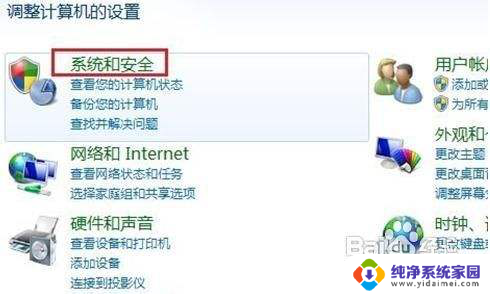
3、点击 电源选项
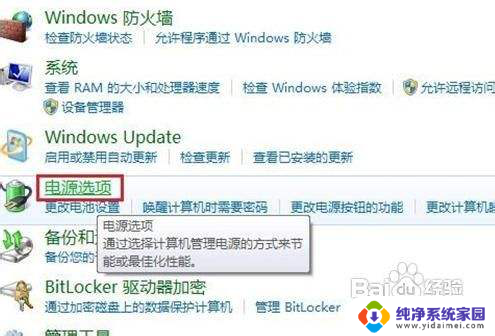
4、拖动滚动条调节屏幕亮度
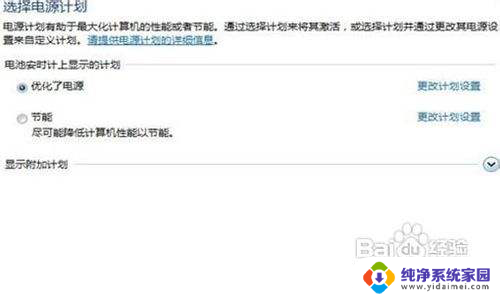
5.也可以按Win+X组合键
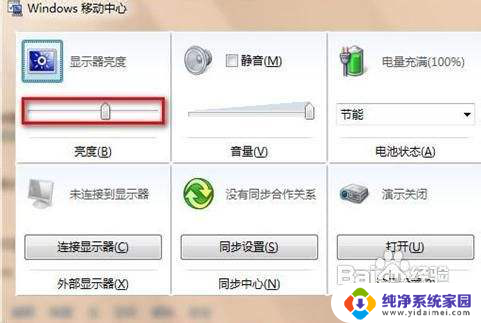
以上就是关于如何调节win7电脑屏幕亮度的全部内容,如果您还有不理解的地方,可以按照我提供的方法操作,希望这篇文章对您有所帮助。
win7电脑调节屏幕亮度 win7系统如何调节屏幕亮度相关教程
- win7系统怎么调整屏幕亮度调节 Win7系统屏幕亮度调节方法
- win7如何调整屏幕亮度 win7系统如何调节屏幕亮度
- 电脑windows7怎么调节屏幕亮度 win7系统屏幕亮度调节步骤
- 电脑太亮了怎么调节亮度呢win7 win7系统如何调整屏幕亮度
- 如何调低电脑亮度win7 win7系统屏幕亮度调节指南
- windows7调整屏幕亮度 win7系统如何调节屏幕亮度
- win7电脑屏幕亮度调节在哪里设置 win7如何调整屏幕亮度
- windows 7电脑屏幕亮度怎么调 win7系统屏幕亮度调节步骤
- win7系统亮度无法调节 win7怎么调节屏幕亮度快捷键
- win7桌面亮度怎么调整 Win7系统如何调节屏幕亮度
- win7怎么查看蓝牙设备 电脑如何确认是否有蓝牙功能
- 电脑windows7蓝牙在哪里打开 win7电脑蓝牙功能怎么开启
- windows 激活 win7 Windows7专业版系统永久激活教程
- windows7怎么设置自动登出 win7系统自动登录设置方法
- win7连11打印机 win7系统连接打印机步骤
- win7 0x0000007c Windows无法连接打印机错误0x0000007c解决步骤